kx驱动安装教程kx驱动详细设置
kx驱动安装教程 时间:2021-07-18 阅读:()
win7下怎么安装KX驱动
完整安装步骤(本人系统自带,没法截图了): 一、安装主程序 1、第一次安装KX驱动的要先屏蔽集成声卡,带有(audio)的右键禁用,无需重启。2、升级安装的先卸载旧kx程序,卸载后要重启系统 3、安装主程序kxdrv3552-full.exe,默认安装路径,安装完成点确定重启。
4、重启后会分别弹出两个(一英一中)提示,点确定将其关闭 5、右键计算机---管理---设备管理嚣,打开"声音、视频和游戏控制器" 6、右键KX(3532)---更新驱动程序---点选手动查找安装---点选从计算机选择7、点下一步,完成安装后点关闭,关闭计算机管理 二、安装Kx3552-Full驱动 1、重复安装主程序kxdrv3552-full.exe,默认安装路径,安装完成点确定重启。
2、重启后点确关闭弹出提示 3、右键计算机---管理---设备管理嚣,打开"声音、视频和游戏控制器" 4、右键KX(3532)---更新驱动程序---点选手动查找安装---点选从计算机选择 5、点下一步,完成安装后点关闭,关闭计算机管理 三、安装微软实时运行库 1、双击vcredist_x86.exe,默认安装 2、已安装过的逃过 四、安装插件 1、开始---程序---kX Audio Driver---打开"kX Mixer" 2、双击ufxsetup[1].52.exe,默认安装 3、双击ProFx_312_wxp_fre.kxl安装插件 4、双击BBE.da安装插件 5、双击3552UFX.kx安装插件 6、双击ProUI.kxs安装插件 五、修改默认播放设置 1、右键电脑右下角喇叭图标---播放设备 2、点选黑色的AC3图标---设为默认。
3、安装全部完成,装载连线
kx驱动win7 64位 怎么调试
安装创新kx声卡驱动的方法,推荐kx-3550版本: 1、查看创新声卡插孔接线是否正确接入; 2、选择桌面上的计算机,鼠标右键选择管理; 3、点设备管理器,禁用电脑集成声卡; 4、重启电脑; 5、双击打开KX-3550主驱动.exe,然后不断地点下一步到如图窗口时,点浏览,选择安装路径,点下一步; 6、点安装; 7、点Install; 8、点勾图标,点确定; 9、点是按钮; 10、点取消,然后是点2次确定; 11、电脑重启后右下角会有一个KX图标; 12、点右下角喇叭图标,鼠标右键选择播放设备; 13、选择“SPDIF/AC3 Output”,然后点“设为默认值”; 14、继续打开驱动文件夹,双击打开ufxsetup.50,然后根据引导安装; 15、再打开驱动文件里的ProFx308_38L.kxl; 16、双击打开会提示“已经注册11个插件”点击确定; 17、然后右键打开驱动文件夹里的音频配置文件.kxp,选择Import Preset,弹出【已经成功地导入了预设配置】,点确定; 18、再打开桌面上的WIN7天籁音频效果,这时调音台上就会出现一些效果,想用哪个效果直接点击哪个效果。5.1创新声卡KX驱动怎么安装?
创新5.1声安装方法
声卡插进PCI插槽开机 鼠标放我的电脑点击右键 属性 硬件 设备管理器 声音视频游戏控制器 里面有创新声卡的英文 就可以装了 把集成声卡 停用
开始安装 KX驱动
KX是需要调试的 不是装上就能唱歌
需要帮忙就找我 三三零七七零三一四
怎么安装kx驱动win7 64位
win7 64位系统安装kx驱动方法: 1.双击 Kx3551-Full主驱动.exe,完成后请重启电脑。2.再双击 Kx3551-Full主驱动.exe,完成后请重启电脑。
3.开机后退出电脑右下角KX已启用的64位图标 找到开始KX驱动下Kx mixer(32-Bit)单击运行。
4.再双击ProFx311_51,会提示注册成功11 & 1个组件。
5.运行: reg add "HKLMSOFTWAREMicrosoftWindowsCurrentVersionRun" /v "kX Mixer" /t REG_SZ /d "C:Program Files (x86)kX Projectkxmixer.exe --startup" /f。
6.运行KX效果文件,这样KX3551驱动安装成功。
kx驱动详细设置
kX驱动初始设置 (1)在kX驱动安装完成后,第一件事是将音箱的前后置输出反向,kX驱动默认是将前后置输出交换了的,在声卡输出模式上就存在不同。所以我们要将以前插在声卡前置输出口(绿色)上的音箱线,现在改插在后置输出口(黑色)上;以前插在声卡后置输出口(黑色)上的音箱线,现在改插在前置输出口(绿色)上,其余的不变。
因为SLIVE硬件设计的原因,后置输出不是以AC97为标准的,不存在SRC这个天生缺陷,所以用后置输出可以得到比前置更好的输出音质,这也是为什么kX驱动的音质要优于官方驱动的原因。
如果你不想改动声卡输出模式,也可以通过在kX Mixer (kX控制台)中的软设置回到原本的输出方式,我们在下面说明的叙述中将提到软设置的方法。
(2)设置音箱及其它相关设置。
此主题相关图片如下: 进入“主要”这个页面,我们可以看到很多设置项。
“Speaker Setup…”,音箱模式设置。
点击后,会弹出音箱设置窗口(因为我的系统里安装有kX的ufx扩展插件,所以一部分设置窗口与kX默认设置窗口在介面上有所不同,不过基本功能和设置项是一样的,我仅以此为例讲解说明)。
此主题相关图片如下: 首先选择与自己最相近的音箱模式,Surrounder这个音箱设置插件提供了众多的模式可供选择。
2.0 – Stereo Only 2.0立体声模式 2.0 – Simple Mix 2.0单声道混音模式,就是指把一个单声道的信号扩展到左右两个声道输出。
2.0 - Surround Mix 在2.0立体声的基础上加入低音炮,其实就是2.1输出。
4.0 – Quadro Only 4.0专业模式? 4.0 – Copy Mix 这个好像是把前左、前右两立体声信号复制到后左、后置,使4个音箱同时输出信号。
4.0 – Movie Mode 4.0电影模式, 就是存在前左、前右、后左、后右四个信号输出。
5.0 – Direct Path 5.0直通模式?? 5.0 – Copy Mix 这个好像是把前左、前右两立体声信号复制到中置、后左、后置,使5个音箱同时输出信号。
5.0 – Movie Mode 5.0电影模式, 就是存在前左、前右、中置、后左、后右五个信号输出。
4.1 – Quadro Only 4.1专业模式? 4.1 – Copy Mix 这个好像是把前左、前右两立体声信号混合到后左、后置、低音炮,使5个音箱同时输出信号。
4.1 – Movie Mode 4.1电影模式, 就是存在前左、前右、后左、后右及低音炮五个信号输出。
5.1 – Direct Path 5.1直通模式? 5.1 – Copy Mix 这个好像是把前左、前右两立体声信号混合到前左、前右、中置、后左、后置及低音炮,使6个音箱同时输出信号。
5.1 – Movie Mode 5.1电影模式, 就是存在前左、前右、中置、后左、后右及低音炮六个信号输出。
因为我是5.1系统,所以我设置的音箱模式为“5.1 – Movie Mode” USE Sub/LFE Channel:是否打开专门的低音炮或超重低音输出通道,关闭状态,低音炮或超重低音的信号将混入前置,用前置音箱输出;开启状态,信号由专门的低音炮声道输出。
Surround Mode: 环绕模式,OFF,不打开环绕模式;COPY,将前置信号混入到前左、前右、中置、后左、后置及低音炮,使6个音箱同时输出信号;ON,开启环绕模式,在COPY基础上,新加了新的效果设置选择,可以对中置、后置作进一步的效果设置。
VCenterA:中置输出强度。
VRearA:后置输出强度。
VRearW:后置输出音场宽广度。
VRearD:后置输出响混度。
Bass Redirection:低音重定向开关。
Split Frequency(Hz):重低音分频点调节。
怎样?看了上面的kX驱动对音箱设置,可以初窥kX驱动的强大了吧?在音箱设置方面岂是创新驱动可比的?好戏还在后头,我们接着说。
切换“前置后置交换”模式,在上面我们已经提到kX驱动默认是将前后置输出交换了的,如果你想回到原本的输出方式,就可以用这个选项来转换。
切换“只是数字输出”模式,这个很明显,“数字输出方式”和“模拟输出方式”需要用这个来转换,使用数字音箱的朋友需要勾换这个选项。
切换“发送耳机到中置/重低音”模式,kX驱动除了5.1(6.1、7.1)通道的信号输出以外,还增加了耳机信号输出,但是耳机信号在声卡上并没有专门的输出口,所以耳机信号和中置/重低音共用声卡的“中置/低音炮”这个输32313133353236313431303231363533e78988e69d8331333166353134出口的,使用时可以通过这个设置来转换。
未勾选状态下,声卡的“中置/低音炮”这个输出口实际输出的是“中置/低音炮”这两个信号;勾选状态下,声卡的“中置/低音炮”这个输出口实际输出的是耳机的左右声道两个信号,而在默认DSP的状态下,耳机输出信号是复制的声卡前置的前左、前右两组信号,当然我们完全可以通过对DSP的设置任意自定义耳机的两个输出信号及输出效果,我们将在以后的介绍中会骤步加以说明。
切换“绕过SPDIF”模式,通过这个设置我们可以对打开或关闭SPDIF方式的输出。
切换“AC-3直通”模式,这个选择是乎是针对AC-3数字方式输出的,它提供了三种AC-3数字输出方式。
/bbs/dispbbs.asp?boardID=25&ID=3984
- kx驱动安装教程kx驱动详细设置相关文档
- kx驱动安装教程kx声卡驱动怎么安装不上
- kx驱动安装教程电脑的kX驱动效果怎么安装
- kx驱动安装教程KX驱动怎么安装
- kx驱动安装教程win7下怎么安装KX驱动,应该这么做更好一些
王小玉网-美国洛杉矶2核4G 20元/月,香港日本CN2 2核2G/119元/季,美国300G高防/80元/月!
活动方案:美国洛杉矶 E5 2696V2 2核4G20M带宽100G流量20元/月美国洛杉矶E5 2696V2 2核4G100M带宽1000G流量99元/季香港CN2 E5 2660V2 2核2G30M CN2500G流量119元/季日本CN2E5 2660 2核2G30M CN2 500G流量119元/季美国300G高防 真实防御E5 2696V2 2核2G30M...

A2Hosting三年付$1.99/月,庆祝18周年/WordPress共享主机最高优惠81%/100GB SSD空间/无限流量
A2Hosting主机,A2Hosting怎么样?A2Hosting是UK2集团下属公司,成立于2003年的老牌国外主机商,产品包括虚拟主机、VPS和独立服务器等,数据中心提供包括美国、新加坡softlayer和荷兰三个地区机房。A2Hosting在国外是一家非常大非常有名气的终合型主机商,拥有几百万的客户,非常值得信赖,国外主机论坛对它家的虚拟主机评价非常不错,当前,A2Hosting主机庆祝1...
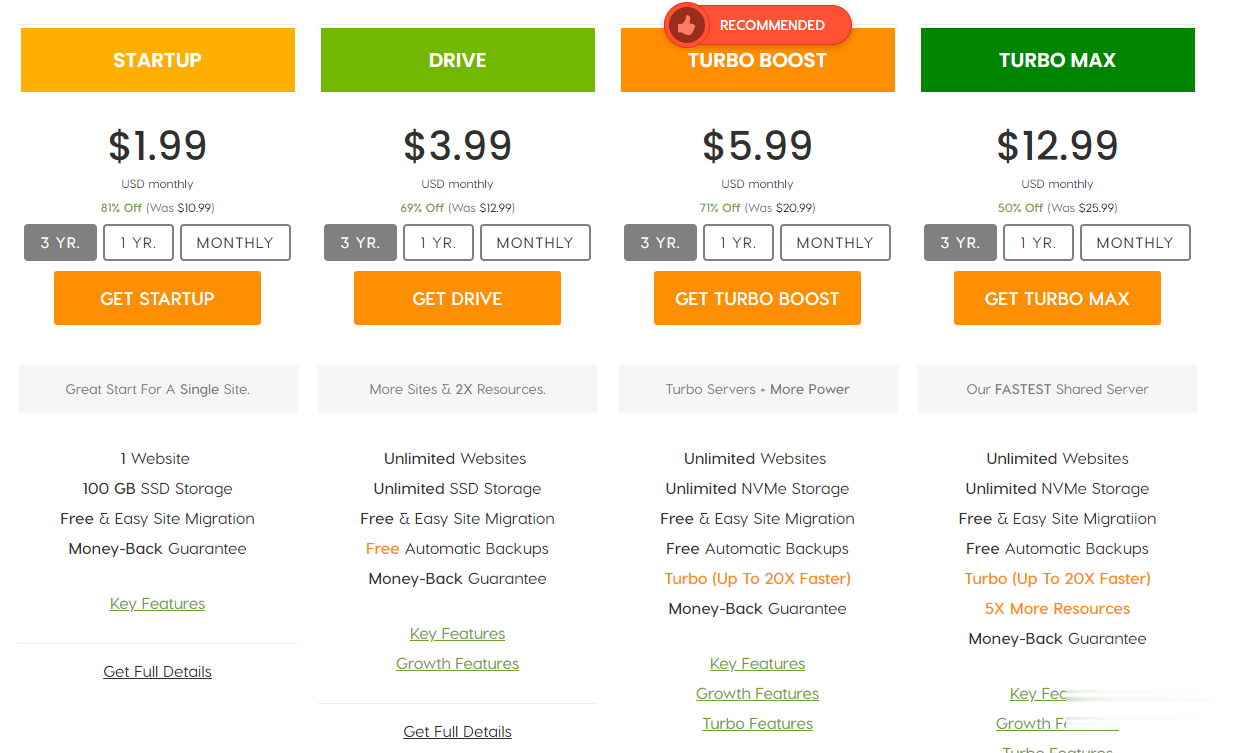
RAKsmart:美国洛杉矶独服,E3处理器/16G/1TB,$76.77/月;美国/香港/日本/韩国站群服务器,自带5+253个IPv4
RAKsmart怎么样?RAKsmart机房即日起开始针对洛杉矶机房的独立服务器进行特别促销活动:低至$76.77/月,最低100Mbps带宽,最高10Gbps带宽,优化线路,不限制流量,具体包括有:常规服务器、站群服务器、10G大带宽服务器、整机机柜托管。活动截止6月30日结束。RAKsmart,美国华人老牌机房,专注于圣何塞服务器,有VPS、独立服务器等。支持PayPal、支付宝付款。点击直达...
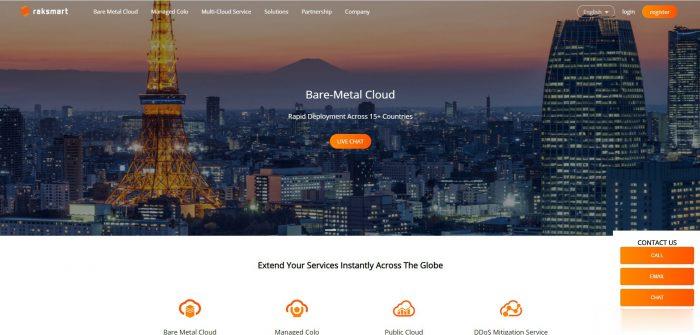
kx驱动安装教程为你推荐
-
189邮箱怎么发短信请问189邮箱怎样登录、发邮件?linksys无线路由器设置linksys无线路由器为什么进不了设置菜单安卓性能测试工具三款安卓系统手机测试软件哪个好用goalgoalgoal开头是O后面是lei什么的英语歌,男声的,好像是摇滚~~~安卓系统软件删除安卓手机怎么卸载已经安装的各类软件?qq空间个性域名QQ空间里什么是 空间个性域名微信语音在哪个文件夹怎么把微信语音导出来 从哪个文件夹导出啊angel的意思Angel什么意思操控人心怎样帮助别人让别人觉得欠我人情?自建git服务器如何在mac系统下搭建git服务器